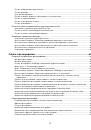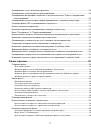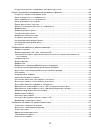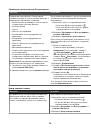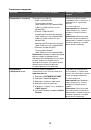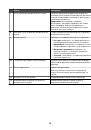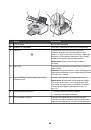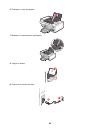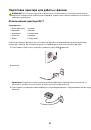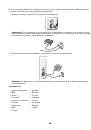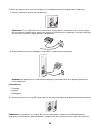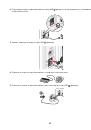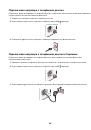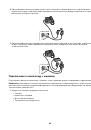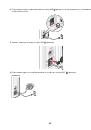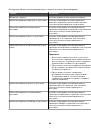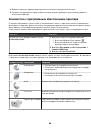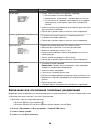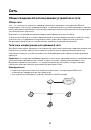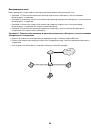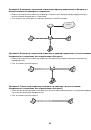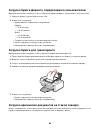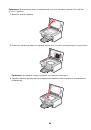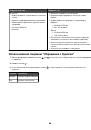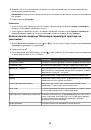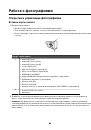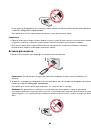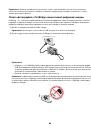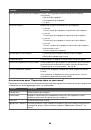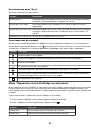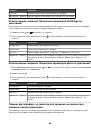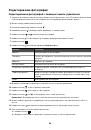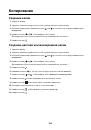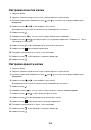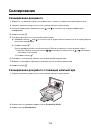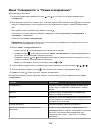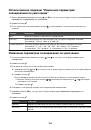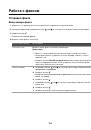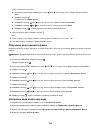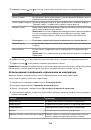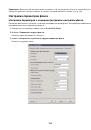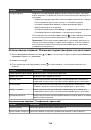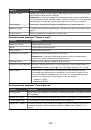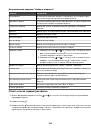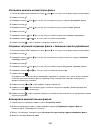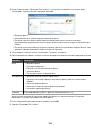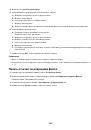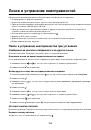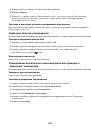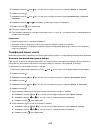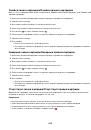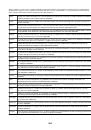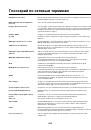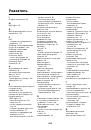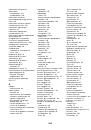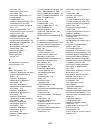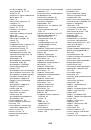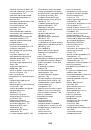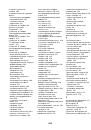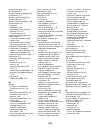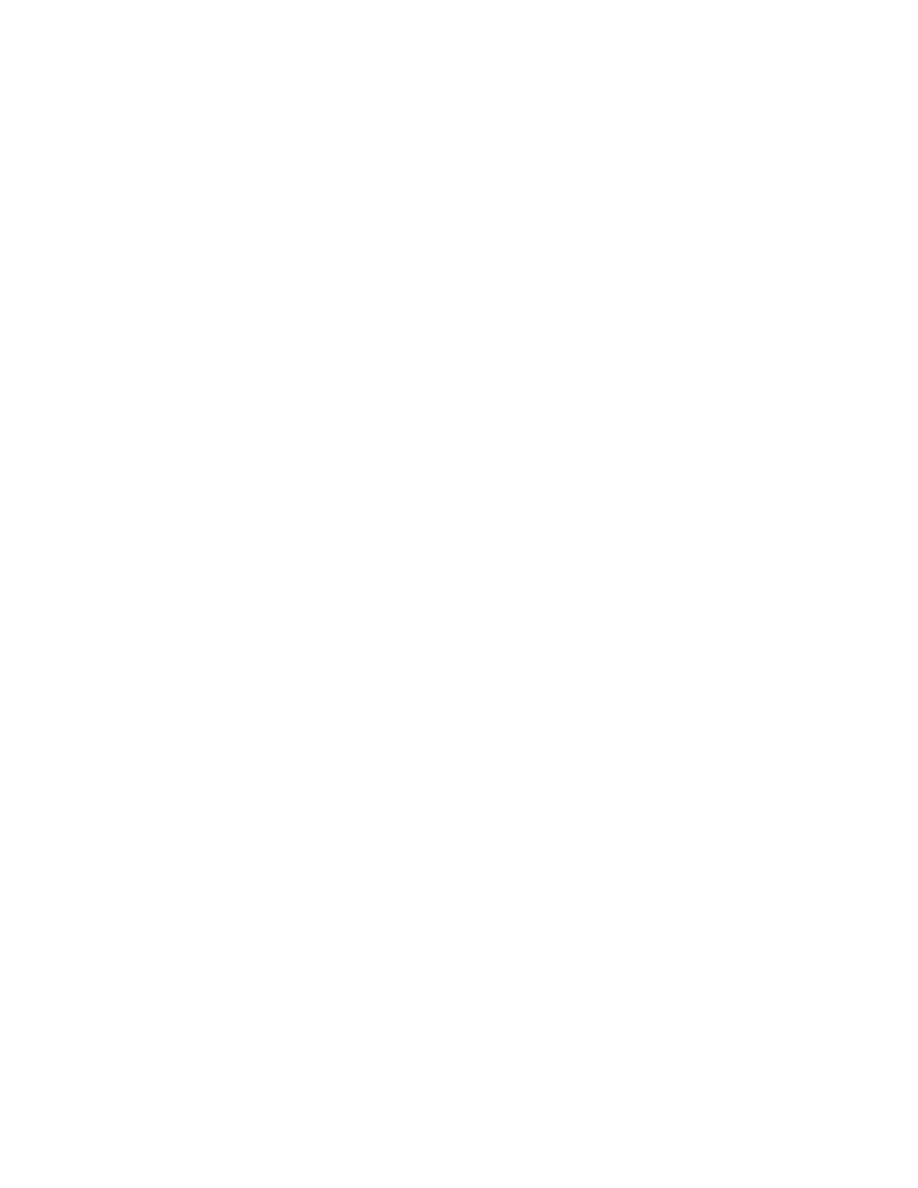
4
Для удаления дефектов, возникших при сканировании, на изображениях журналов и газет нажмите
кнопку
Удалить дефекты
.
5
В раскрывающемся списке выберите дефекты, которые необходимо удалить.
6
Для удаления помех с цветных фотографий установите флажок и передвиньте регулятор к
необходимому значению.
7
Нажмите кнопку
OK
. Эскиз будет обновлен.
Печать фотографий
Печать фотографий с компакт-диска или съемного носителя с
помощью компьютера
1
Загрузите фотобумагу глянцевой стороной или стороной для печати к себе. (Если вы не уверены, какая
сторона предназначена для печати, обратитесь к инструкциям, прилагаемым к бумаге.)
2
Вставьте компакт-диск или подключите любой съемный носитель (например флэш-диск, карту памяти
или цифровую камеру) к компьютеру.
а
При использовании операционной системы Windows XP или Windows Vista появится экран “Какое
действие следует выполнять Windows?”. Нажмите
Перенос фотографий на компьютер с
помощью Lexmark Imaging Studio
.
б
Если используется система Windows 2000:
1
На рабочем столе дважды нажмите значок
Productivity Studio
.
2
Нажмите
Перенос фотографий
.
3
Нажмите
Выбрать фотографии для печати
.
4
Нажмите кнопку
Печать
, чтобы напечатать все фотографии.
5
Чтобы распечатать выбранные фотографии, нажмите кнопку
Отменить выбор всех
и выберите
фотографии, которые необходимо распечатать.
6
Нажмите кнопку
Печать
.
7
В раскрывающемся списке "Качество" выберите качество печати.
8
В раскрывающемся списке "Формат бумаги в принтере" выберите формат бумаги.
9
Чтобы настроить печать нескольких копий фотографии или выбрать размеры фотографии, отличные
от 4 x 6 дюймов (10 x 15 см), выберите нужные параметры в таблице. Чтобы просмотреть и выбрать
другие размеры, используйте раскрывающийся список в последнем столбце.
Примечание.
Если необходимо отредактировать фотографии перед печатью, нажмите кнопку
Изменить фото
над панелью предварительного просмотра. Выберите параметр
Автоисправление
одним нажатием
,
Автоматическое устранение эффекта "красных глаз"
или
Автоматическое
исправление яркости
, чтобы программа отредактировала фотографии автоматически. Выберите
Дополнительные инструменты ретуши
, чтобы перейти в окно редактирования фотографии. После
редактирования нажмите
Вернуться с исправлениями
в правом нижнем углу для возврата в окно
печати.
10
Нажмите кнопку
Напечатать сейчас
в правом нижнем углу окна.
11
Извлеките компакт-диск или носитель.
98